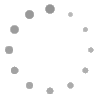Site Görünümleri :
Site arayüz şablonunuzu seçebildiğiniz, şablona ait stil dosyasını değiştirip, stilleri özelleştirebildiğiniz, üst alt bilgilerinizi düzenleyebileceğiniz iki başlık altında toplanmıştır.
- Görünümler
- Genel Üst-Alt Bilgileri
Görünümler :
Bu bölümde sitenizin görünüm özelliklerini belirleyen şablonlar yönetilmektedir. Şablonlar sitenizin tüm sayfalarındaki renk, yazıtipi, stil, grafikler vb. gibi görsel düzeydeki tasarımını belirler. Kobimaster, sitenizin farklı sayfalarında farklı renk ve diğer görünüm özelliklerini taşıyan şablonların kullanımını destekler ancak bu özelliklerin kullanım sınırları, satın aldığınız yazılım lisansına göre değişebilir.

- Görünümler sekmesinde site şablonlarınız listelenmektedir. Standart durumda sitede sadece bir adet site şablonu görünmektedir.
- Genel üst alt bilgileri kendi başlığı altında detaylı anlatılmaktadır.
- Site şablonları listesinde bulunan herhangi bir şablonun detaylarını görüp düzenlemek için Düzenle seçeneğine tıklanır.
- Sitede birden fazla şablon varsa hangisinin varsayılan olarak kullanıldığını Vaysayılan kısmında görebilirsiniz.
-
Herhangi bir şablonu silmek için, ilgili şablon satırı sonunda
 seçeneğini tıklayınız.
seçeneğini tıklayınız. - Yeni tasarım ve şablonlar eklemek için KobiMaster Destek ekibiyle iletişim kurmalısınız.
Şablonlar :
3. numaralı alandan düzenleme ekranına girdiğinizdeki kısımdır. Sitenizin arayüzünde kullanabileceğiniz ve düzenleyebileceğiniz şablonlar bu kutuda listelenir.

- Şablon Adı: Detayları görüntülenen şablonun ismidir.
- Üst Bilgi Şablonu: Sitenin üst kısmında farklı görünümler elde etmek için, buradaki şablon seçeneklerini kullanabilirsiniz.
- Alt Bilgi Şablonu: Sitenin üst kısmında farklı görünümler elde etmek için, buradaki şablon seçeneklerini kullanabilirsiniz.
- Renk: Site şablonunun rengini belirler.
- Açıklama: Kullanmakta olduğunuz şablonlarla ilgili kişisel notlarınızı kaydetmeniz mümkündür
- Durum: Sitede birden fazla şablon olan durumlarda, istediğiniz şablonun Varsayılan seçeneğini işaretleyerek, kullanılan geçerli şablon olmasını sağlayabilirsiniz.
- Değişiklikleri Kaydet :Yaptığınız değişikliklerin geçerli olmasını sağlar.
Şablon Stil Düzenle:
Şablon Stil Düzenle alanı, CSS kodları ile sitenize müdahale edebileceğiniz ve bu kodları yazıp değişiklikleri gözlemleyebileceğiniz alandır.

UYARI: Bu bölümde yapılabilecek bazı ileri düzey işlemler, HTML/CSS kodlama ve web tasarımı bilgisi gerektirebilir. Şablon içeriklerinde yapılacak hatalı bir düzenleme, tüm sitenizin veya bazı sayfalarınızın açılmamasına neden olabilecek problemlere yol açabilir. Değişiklik yapmadan önce işlem yapılacak bölümdeki editör içeriğinin mutlaka yedeğini alınız.
Genel Üst - Alt Bilgileri:
Sayfa altlarında bulunan header ve footer olarak adlandırılan alanları düzenlememize yarayan alandır. Sitenizin tüm sayfalarında ortak olarak görünen bir içerik gösterilir. Üst bilgide genellikle ürün ana kategorilerinize ait linkler yer alırken alt bilgide Müşteri Hizmetleri vb. çeşitli sayfalarınıza ait linkler yer alır. Sitenizin kurulumu aşamasında henüz sayfalarınızın linkleri belli olmadığından bazı linkler geçersiz olacaktır. İçerik linkleriniz belirlendikten sonra bunları düzeltmeniz gerekebilir.

Üye Giriş Öncesi Bilgiler :
- Üyelik kısmında, üye girişi yapılmadan önceki görünümü düzenleyebilirsiniz. (resimde 1 ve 2 numara)

- Üstteki resimde 1, 2 şeklinde numaralandırılmış kısımları düzenlemek için aşağıdaki resimde işaretlenmiş metinleri değiştirebilirsiniz.
- İstediğiniz düzenlemeyi yaptıktan sonra Değişiklikleri Kaydet butonuna basarak işlemi sonlandırın.
- Sadece metni değiştirmek gerekir, metin harici kodlarda yapılacak bir hata istenmeyen sonuçlara neden olabilir.

Üye Giriş Sonrası Bilgiler :
Üyelik kısmında üye girişi yaptıktan sonraki görünümü düzenleyebilirsiniz. Resimde 1 numara ile görülen listeyi, sonraki resimde görüldüğü gibi düzenleyebilirsiniz.

- Üstteki resimde 1 numaralı kısımda görülen listeyi düzenlemek için aşağıdaki resimde işaretlenmiş metinleri değiştirebilirsiniz.
- İstediğiniz düzenlemeyi yaptıktan sonra Değişiklikleri Kaydet butonuna basarak işlemi sonlandırın.
- Sadece metni değiştirmek gerekir, metin harici kodlarda yapılacak bir hata istenmeyen sonuçlara neden olabilir.

Üst Linkler :
Sitenizin üst kısmında, resimde gösterildiği gibi linkler bulunur. Bu linkleri, sonraki resimde görüldüğü gibi düzenleyebilirsiniz.

- Üstteki resimde 1 numaralı kısımda görülen listeyi düzenlemek için aşağıdaki resimde işaretlenmiş metinleri değiştirebilirsiniz.
- İstediğiniz düzenlemeyi yaptıktan sonra Değişiklikleri Kaydet butonuna basarak işlemi sonlandırın.
- Sadece metni değiştirmek gerekir, metin harici kodlarda yapılacak bir hata istenmeyen sonuçlara neden olabilir.

Üst Logo:
Sitenizin logosunu bu kısımdan değiştirebilirsiniz. Aşağıdaki resimde sitenin örnek logosu 1 numara ile gösterilmiştir. Logoyu nasıl değiştirebileceğinizi sonraki resimden görebilirsiniz.


- Logonuzu değiştirmek için resimde 1 numara gösterilen yerdeki mavi ile taranmış linki değiştirin.
- Logo olarak kullanacağınız resim hangi klasörde ise, o klasörün yolunu buraya yazmalısınız.
- İstediğiniz düzenlemeyi yaptıktan sonra Değişiklikleri Kaydet butonuna basarak işlemi sonlandırın.
- Sadece taranmış kısmı değiştiriniz, onun dışında kodlarda yapılacak bir hata istenmeyen sonuçlara neden olabilir.
NOT: Mavi işaretlenmiş bölümde logo adı girilmelidir. Logonuzu Araçlar > Dosya Yöneticisi > Paylaşılmış Şablon Resimlerine yükleyebilirsiniz.
Üst Serbest İçerik :
Üst alanda herhangi bir görsel yada içerik ekleyebilmeniz için tasarımda ayrılmış alandır. Sayfanın üstünde kullanılan bu alan için örnek aşağıdaki gibiolabilir.

Örnekteki gibi resme tıklandığında ilgili sayfaya link yönlendirmesi verilebilir.

Üst Sepet :
Sepetinizin görüntülendiği kısımdır.

Bu bölümde düzenleme yapmamanız önerilir.

Üst Ürün Arama :
Sitenin üst kısmındaki arama çubuğunun eklendiği alandır. Aşağıdaki resimde belirtilmiş olan alandır.

Üst Ürün Arama özelliği penceresinin site yönetim panelindeki görünümü aşağıdaki gibidir.

Alt Serbest İçerik :
Alt alanda herhangi bir görsel yada içerik ekleyebilmeniz için tasarımda ayrılmış alandır. Resimde 1 numara ile gösterilen kısımdaki gibi simgeleri buradan ekleyebilirsiniz.


Üstteki resimde olduğu gibi simgeler eklemek için
- Aşağıdaki resimde mavi ile taranmış kısımdaki gibi, eklemek istediğiniz logo veya simgenin bulunduğu yerin adres yolunu yazmalısınız.
- Örnek site arayüzünde VISA, Mastercard, SSL simgeleri görülmektedir. Alttaki resimde ise resim yolları gözükmektedir.
- Gerekli değişikliği yaptıktan sonra Değişiklikleri Kaydet butonuna basınız.

Alt Hakkımızda :
Aşağıdaki resimde 1 ve 2 numara ile gösterilen, sitenin alt tarafında bulunan kısmında, firma hakkında kısa bilgiler veren alanı düzenleyebilirsiniz.

Hakkımızda kısmını düzenlemek için
- Aşağıdaki düzenlenmiş örnek bilgiler vardır, bu bilgileri kendinize göre düzenleyebilirsiniz.
- Aşağıdaki resimde Armain Teknoloji yazan kısımda, kendi istediğiniz başlığı yazınız.
- Resimde mavi ile taranmış kısımdaki bilgilerin yerine, kendi firma bilgilerinizi giriniz.
- Değişiklikleri kaydet butonuna basıp işlemi tamamlayınız.

E-Bülten Kaydı :
Sitenize giren ziyaretçilerin e-mail adreslerini alıp, e-mail havuzunuza eklemek, ihtiyaç halinde kampanya ve duyurulardan haberdar etmek için bu alanı kullanabilirsiniz. Bu alan sitenin alt kısmında bulunur.

Düzenlemek için;
- Yukarıdaki resimde işaretlenmiş alanlardan hangisi nereden düzenleyebileceğinizi aşağıdaki resimden görebilirsiniz.
- Numaralarla işaretlenmiş yerlerde gördüğünüz metinleri, kendinize uygun şekilde düzenleyiniz.
- Değişiklikleri Kaydet butonu ile işlemi tamamlayınız.

Alt İletişim :
Sitenizin alt tarafında bulunan iletişim alanını burada düzenleyebilirsiniz. Resimde 1,2,3,4 numara ile görülen iletişim bilgilerini sonraki resimdeki gibi değiştirebilirsiniz.

Alt İletişim bilgilerini düzenlemek için;
- Resimde numaralandırılmış alanlarda görülen metinleri kendi bilgilerinize uygun olarak düzenleyin
- Telefon ve mail bilgilerini düzenlerken 2 ayrı yere girmeniz gereklidir. (Alttaki resimde telefon bilgisi için 2 numara ile , mail bilgisi için 3 numara ile olarak iki ayrı alan işaretlenmiştir.)
- Bilgilerinizi düzenledikten sonra Değişiklikleri Kaydet butonuna basıp kaydediniz ve işlemi sonlandırınız.

Alt Sosyal Medya :
Sitenizin alt kısmında bulunan sosyal medya ikonlarını, sosyal medya platformlarına yönlendirebilirsiniz. Böylece sitenize gelen ziyaretçiler, bu butonlar aracılığıyla firmanızın sosyal medya sayfalarına ulaşabilirler.

Alt Sosyal Medya alanını düzenlemek için :
- Aşağıdaki resimde işaretlenmiş olan kısımdaki sosyal medya sayfa linklerini, kendi bilgilerinize göre düzenleyin.
- Sayfada gerekli alan dışında diğer kodlarda değişiklik yapmanız beklenmeyen hatalara neden olabilir.
- Gerekli düzenlemeyi yaptıktan sonra Değişiklikleri Kaydet butonuna basınız.


Alt Kredi Kartları :
Site altındaki banka logolarınızın gözüktüğü alandır. Resimde işaretlenmiş olarak görebilirsiniz.

Alt Kredi Kartları alanını düzenlemek için :
- Aşağıdaki resimde işaretlenmiş olan satırda banka logosu (resmi) neredeyse, örnekteki gibi yazınız. "alt" kısmına ilgili kartın adını yazabilirsiniz.
- Aynı değişikliği diğer satırlar için de yapınız.
- Değişiklikleri Kaydet butonuna basıp işlemi sonlandırınız.

Farklı logo veya resimler kullanmak isterseniz, Araçlar > Dosya Yöneticisi > Paylaşılmış Şablon resimlerine yükleyip, kullanabilirsiniz.
- Site Görünümleri
- Görünümler
- Genel Üst - Alt Bilgileri